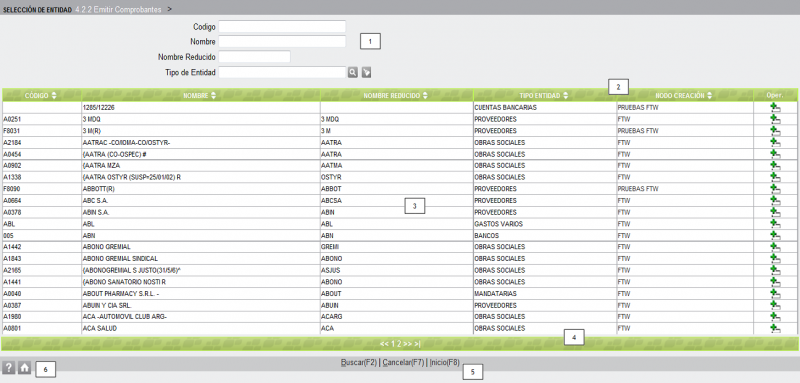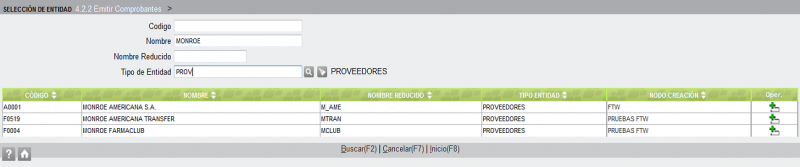Seleccionar una Entidad
Si se llama a esta pantalla sin aplicar ningún filtro de búsqueda previo, aparecerán desplegadas en la grilla [3] todas las entidades habilitadas para usar en el nodo en el que estamos trabajando, ordenadas alfabéticamente por nombre.
Si previamente se filtró la búsqueda, sólo aparecerán las entidades que respondan al filtro.
Las barras [2] y [4] que limitan la parte visible de la grilla, son de color verde por ser una pantalla de búsqueda.
La barra de encabezamiento [2] detalla los nombres de las columnas de la grilla:
- Código = asignado a la entidad.
- Nombre = de la entidad.
- Nombre Reducido = nombre abreviado para facilitar las búsquedas.
- Tipo Entidad = correspondiente a la entidad.
- Nodo Creación = nombre del nodo desde el que se dio de alta la entidad.
- Oper. = el tipo de operación que se puede ejecutar, en este caso,
= Selección.
La barra de desplazamiento [4] nos permitirá seguir visualizando la grilla avanzando por las páginas que ocupa.
Cómo seleccionar:
Se pueden presentar los siguientes casos:
- La entidad que estamos buscando se encuentra a simple vista en la grilla, entonces:
- La entidad NO se encuentra en la primer página, entonces:
- Cuando la grilla ocupa muchas páginas, navegar página por página hasta llegar a la entidad buscada es bastante engorroso, por lo tanto, si conocemos todo o parte de los campos Código, Nombre, Nombre Reducido, y Tipo de Entidad, podemos filtrar la búsqueda utilizando alguno de los cuadros [1] o cualquier combinación de los mismos; si no está familiarizado con la búsqueda de tipos de entidad, ver Seleccionar un Tipo de Entidad.
- Supongamos que estamos buscando una entidad de tipo PROVEEDOR cuyo nombre empieza con la palabra MONROE, entonces:
- Vemos que hay cinco entidades que responden al filtro, para seleccionar la que buscamos:
Opciones de Salida [5]:
- - Click en Cancelar(F7), cancela la búsqueda y vuelve a la pantalla anterior.
- - Click en Inicio(F8), cancela la búsqueda y vuelve al menú principal.
Iconos de Ayuda [6]: